AVCHD je formát známý pro své vysoce kvalitní videa. Tato videa však mohou být velká a mohou dobře fungovat pouze na některých zařízeních. Věděli jste konverzi? AVCHD na MP4 budou vaše videa všestrannější a snadněji použitelná? Tento proces je chytrým krokem pro ty, kteří chtějí svá videa zpřístupnit bez kompromisů v kvalitě videa. Ve světě digitálního videa je převod AVCHD na MP4 vaším klíčem k odemknutí kompatibility a pohodlí při zachování podstaty vašeho původního obsahu.
Část 1. Nejlepší převodník AVCHD na MP4
Převaděč, který používáte, musí mít snadno ovladatelné rozhraní. Měl by rychle převést váš video soubor na jiný, což je lepší, když máte k převodu více videí. Věděli jste, že AVAide MP4 Converter kontroluje všechny zmíněné kvalifikace?
AVAide MP4 Converter je nejlepším řešením pro všechny vaše potřeby konverze. Může vám pomoci transformovat AVCHD na MP4, ať už jde o jeden nebo několik souborů. Tento program vám umožňuje vybrat si z řady nastavení výstupu. To znamená, že si můžete přizpůsobit výstup tak, aby vyhovoval vašim potřebám, ať už pro online sdílení nebo přehrávání ve vysokém rozlišení.
- Je optimalizován pro rychlost; uživatelé mohou převádět video soubory rychlým tempem.
- Obsahuje širokou škálu video formátů.
- Umožňuje uživatelům převádět více videí najednou.
- Poskytuje základní editační funkce, jako je oříznutí, oříznutí, přidání efektů atd.
- Nabízí různé možnosti vylepšení kvality videa.
Krok 1Stáhněte a nainstalujte program do počítače. Poté otevřete program a začněte.
Krok 2Klikněte na (+) tlačítko na Konvertor importujte soubor AVCHD, který chcete převést.
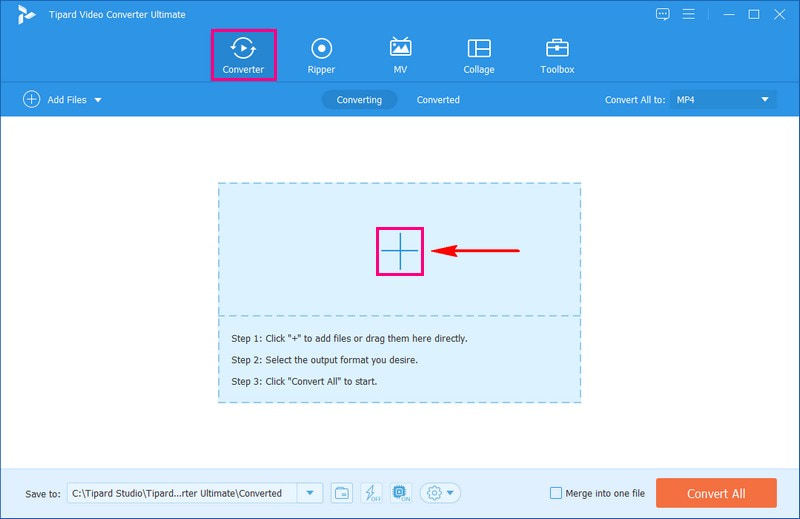
Krok 3V pravém rohu rozhraní klepněte na Profil rozbalovací nabídka. Zamiřte do Video možnost a vyberte MP4 formát ze seznamu.
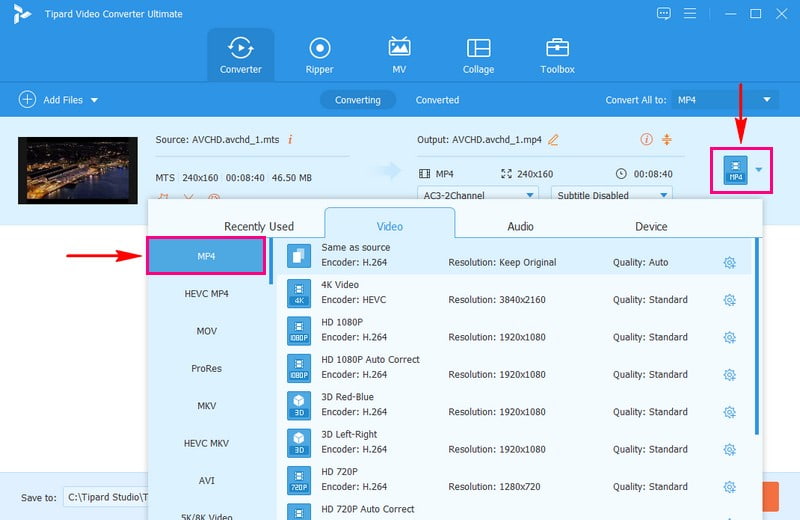
Krok 4Nastavení výstupu, videa a zvuku můžete přizpůsobit kliknutím na Ozubené kolo knoflík. Vyberte si preferovanou možnost z rozbalovací nabídky v každé možnosti podle svých požadavků.
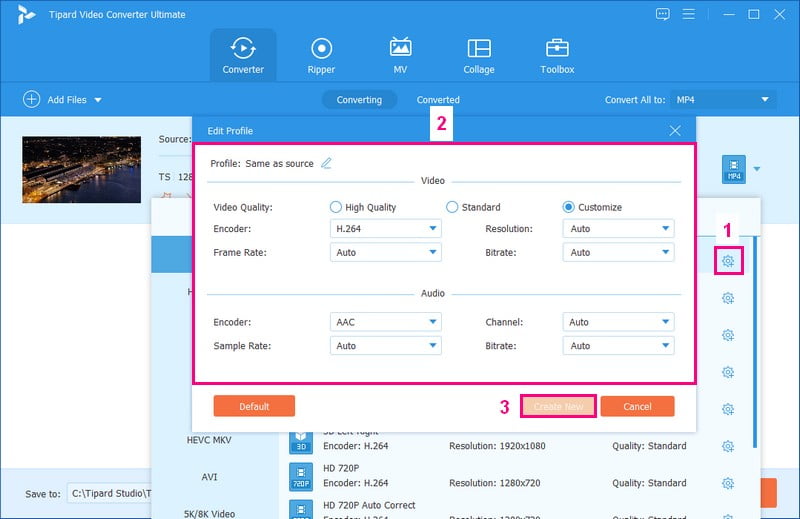
Krok 5Volitelně můžete své video před převodem upravit otevřením souboru Hůlka knoflík. Jakmile budete hotovi, stiskněte Převést vše tlačítko, které se nachází v pravém dolním rohu, pro zahájení procesu převodu. Převedený výstup bude uložen na váš místní disk; prosím zkontrolujte to.
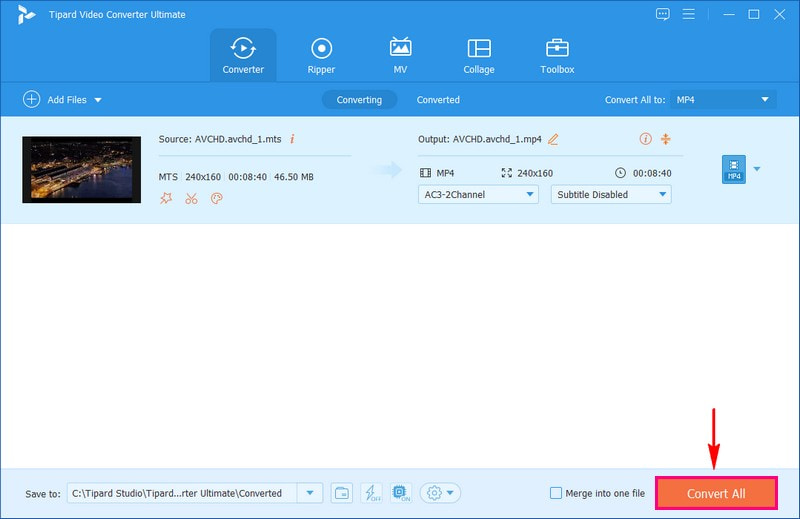
Část 2. Volný převodník AVCHD na MP4, který byste měli vědět
1. VLC Media Player
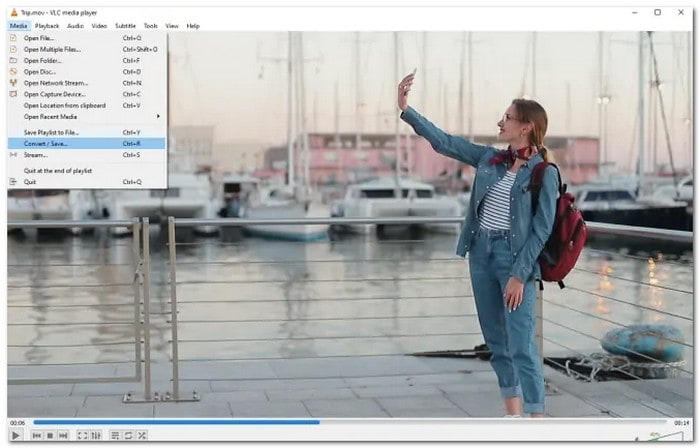
VLC Media Player je výkonný bezplatný přehrávač videa s mnoha typy videí. Dokáže přehrávat nejrůznější videa a hudbu. Kromě toho dokáže rychle změnit videa do jiného formátu. Proto jej můžete použít k převodu AVCHD videí do MP4, díky čemuž jsou kompatibilní s mnoha různými aplikacemi a weby. Ve skutečnosti je to jeden z nejlepších bezplatných převodníků AVCHD na MP4 na Mac a Windows, které můžete mít.
2. Freemake Video Converter
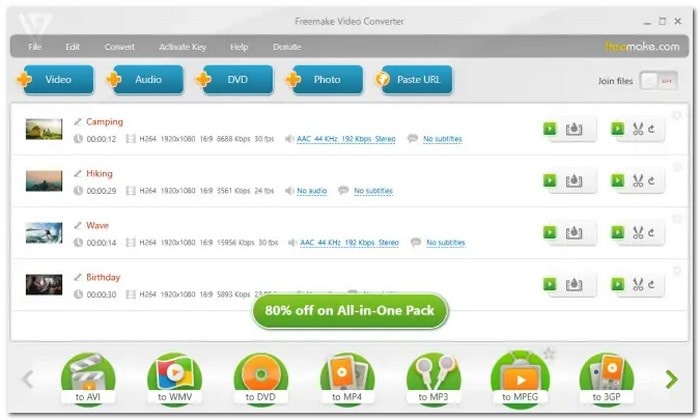
Hledáte bezplatný způsob, jak převést AVCHD videa na MP4 a další? Freemake Video Converter vám pomůže. Může se pochlubit uživatelsky přívětivým rozhraním, takže je vhodný pro začátečníky. Je zdarma a umožňuje převádět více videí současně, měnit titulky, slučovat videa a dokonce stahovat a převádět online videa. Kromě toho pracuje s různými typy souborů a přizpůsobuje soubory vašemu zařízení.
3. Převod
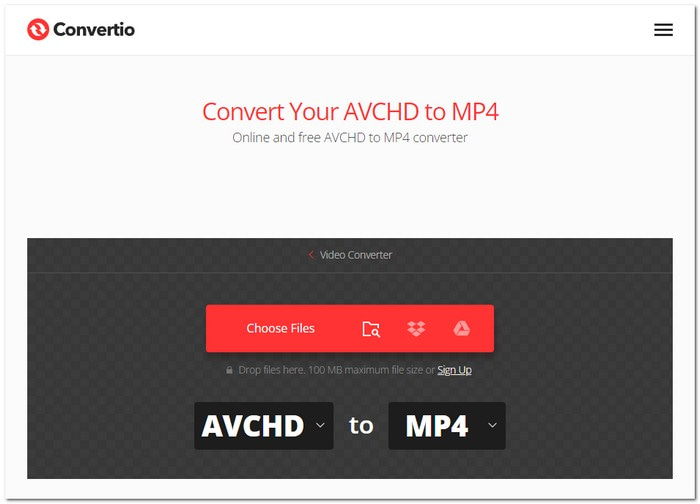
Convertio je užitečná webová platforma, o které byste měli vědět, pokud chcete převádět videa AVCHD do formátu MP4. Jedna z nejlepších věcí na něm je, že je zdarma; můžete svá videa AVCHD převést na MP4 bez nákladů. Soubory AVCHD můžete nahrát z různých sekcí, jako je váš místní disk, Disk Google, Dropbox, nebo dokonce prostřednictvím odkazu URL. Kromě toho zajišťuje, že vaše soubory budou zpracovány a převedeny bez potíží.
Část 3. Online způsob, jak převést AVCHD na MP4
AVAide Free Video Converter Online je pohodlná webová platforma doporučená jako online převodník AVCHD na MP4. Nemusíte stahovat ani instalovat žádný program; je to jako mít ve svém webovém prohlížeči video konvertor. Navíc můžete svá videa AVCHD převést na MP4 bez nákladů nebo skrytých poplatků. Proces převodu je jednoduchý. Tento online konvertor zpracovává vaše videa rychle a efektivně. Zajišťuje, že svůj převedený soubor získáte bez zbytečných prodlev. Nemusíte se starat o velikost vašich video souborů AVCHD; snadno zvládne velké soubory.
Krok 1Nejprve použijte AVAide Free Video Converter Online z oficiálních stránek.
Krok 2Klikněte na Přidejte své soubory tlačítko na hlavním rozhraní pro nahrání video souboru AVCHD, který chcete převést na MP4.
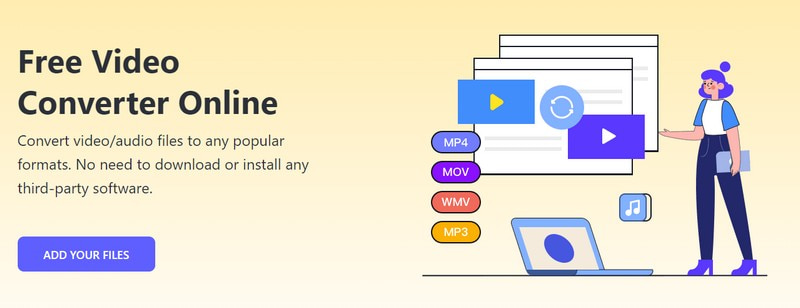
Krok 3Na obrazovce se objeví nová obrazovka; dát značku vedle MP4 formát, abyste jej vybrali.

Krok 4Pokud chcete vyladit nastavení výstupu videa, můžete to udělat. zmáčkni Ozubené kolo a změňte nastavení videa a zvuku podle svých potřeb.
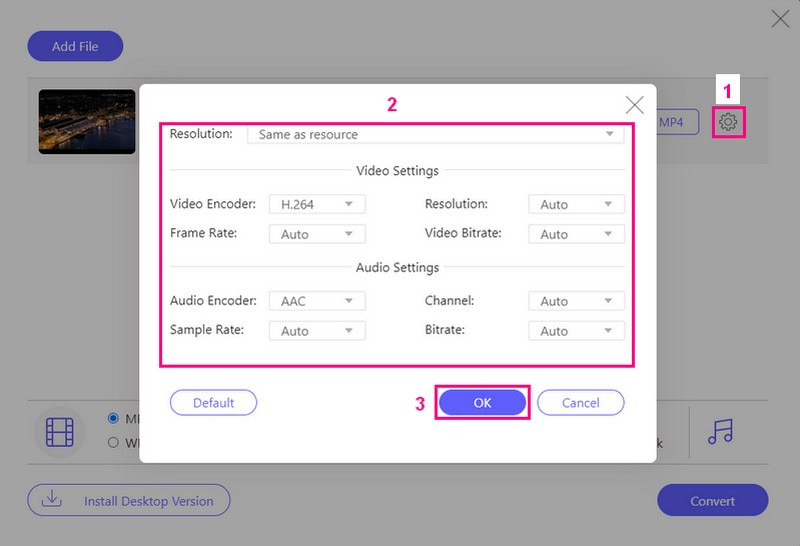
Krok 5Po nastavení klikněte na Konvertovat tlačítko pro zahájení procesu převodu. Po několika sekundách můžete získat převedený výstup MP4 na místní jednotku.
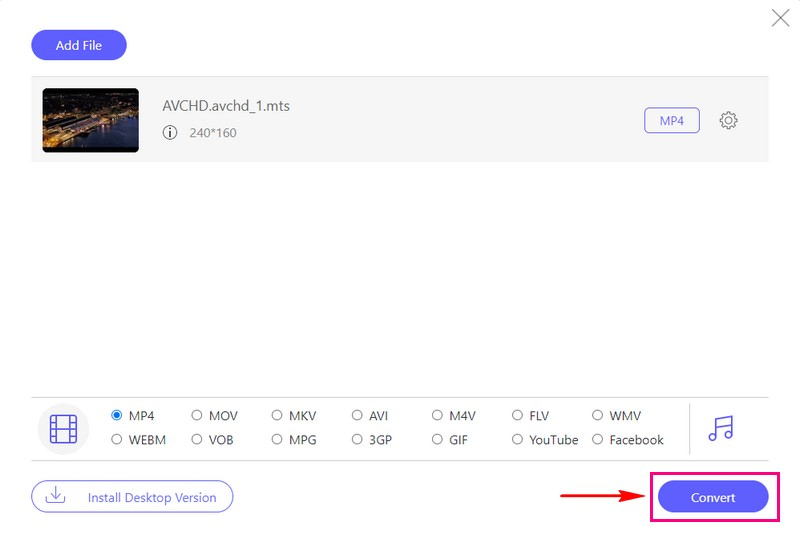
Část 4. AVCHD vs. MP4
Zde je tabulka srovnávající video formáty AVCHD a MP4:
| Formát souboru | Kvalita videa | Kompatibilita | Velikost souboru | Přehrávání | Všestrannost |
|---|---|---|---|---|---|
| AVCHD | Vysoce kvalitní video s dobrou kompresí, vhodné pro profesionální použití. | Je široce používán ve videokamerách a některých profesionálních fotoaparátech. | Větší velikost souboru díky vyšší kvalitě, takže je vhodný pro postprodukci a úpravy. | Pro přehrávání může vyžadovat specifické přehrávače nebo software. | Primárně se používá pro pořizování videozáznamů. |
| MP4 | Dobrá kvalita videa s možnostmi různých úrovní komprese. | Je univerzálně podporován na široké škále zařízení. | Menší velikost souboru, díky čemuž je ideální pro sdílení a online streamování. | Je kompatibilní s většinou přehrávačů médií a zařízení. | Je vhodný pro různé účely, včetně nahrávání, streamování a sdílení videí. |
Část 5. Nejčastější dotazy o převodu AVCHD na MP4
Jak převést AVCHD na MP4 na fotoaparátu Sony?
Nejprve připojte fotoaparát Sony k počítači pomocí kabelu USB. Na ploše otevřete software fotoaparátu Sony, který najdete v nabídce Start. Chcete-li spravovat svá videa, vyhledejte v softwaru kartu Import nebo Export. Klikněte na Importovat videa a vyberte soubory AVCHD, které chcete převést. Po importu přejděte na kartu Export a jako formát vyberte MP4. Nakonec vyberte, kam chcete uložit soubory MP4 v počítači, a stiskněte Exportovat.
Který formát je lepší, AVCHD nebo MP4?
VCHD vypadá lépe, ale zabírá více místa a nefunguje na všech zařízeních. Oproti tomu MP4 je menší, funguje téměř na všem a stále dobře vypadá.
Jak dlouho trvá převod AVCHD na MP4?
Proces převodu závisí na faktorech, jako je program, který používáte, velikost souboru videa a výpočetní výkon počítače.
Je lepší zvolit AVCHD pro střih videa a postprodukční práce?
AVCHD poskytuje prvotřídní výchozí bod pro úpravy videa a poskytuje další podrobnosti užitečné pro profesionální editační práci.
Je AVCHD vhodnější pro delší nahrávání?
Videa AVCHD nemohou být tak dlouhá, protože zabírají více místa. Naproti tomu videa ve formátu MP4 mohou být delší a přitom využívat stejný úložný prostor.
Nalezení nejlepší převodník AVCHD na MP4 je zásadní pro vaše specifické potřeby a preference. Dvě výjimečné možnosti, které vyhovují různým scénářům, jsou AVAide MP4 Converter pro offline použití a AVAide Free Video Converter Online pro online konverzi. Jsou vynikajícím řešením pro převod jednoho video souboru na jiný.
Multifunkční převodník MP4 pro převod jakéhokoli formátu videa na MP4 s vysokou výstupní kvalitou.



 Bezpečné stahování
Bezpečné stahování


